Перепрошивка и настройка роутера QBR-2041WW от Ростелекома
Пошаговая инструкция настройки QBR 2041WW Ростелеком
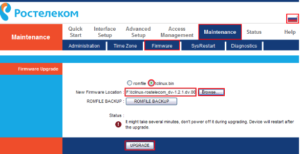
Оборудование компании Qtech использует оператор Ростелеком, предоставляя его в аренду своим абонентам. Главной особенностью QBR 2041WW настройки Ростелеком является универсальность изделия.
Модем на телефонных линиях ADSL с функциями маршрутизатора проводных и беспроводных подключений используется для организации локальных сетей.
Он поддерживает подключение FTTb через терминал без функции WI-FI и 3G/4G модемы.
Характеристики и описание индикаторов роутера
Информацию о всех подключениях модема, текущем состоянии отдельных его частей и линий связи с потребителями отражает панель индикаторов лицевой стороны QBR 2041 WW. Зеленое свечение индикатора сообщает о подключении и нормальной работе соответствующего устройства. Красный цвет говорит об ошибке или аварийной ситуации. Индикаторы, расположенные на панели:
- индикатор подключения к источнику питания;
- индикатор подключения к провайдеру интернета;
- индикатор наличия и исправности телефонной ADSL-сети;
- индикатор соединения по сети Ethernet;
- индикатор соединения или исправности беспроводной сети;
- 2 индикатора подключения потребителей к разъемам USB;
- 4 индикатора соединения LAN.
В случае горящих красным цветом первых двух индикаторов требуется обращение в службу технической поддержки провайдера услуг интернета.
Красный цвет первого индикатора может также быть признаком программного сбоя, требующего перепрошивки ПО.
Работа индикаторов LAN1-LAN4, ADSL, Ethernet в режиме частого зеленого проблеска свидетельствует о режиме передачи данных по соответствующей линии связи.
Как правильно подключить
Для включения устройства и режимов его работы служат кнопки на корпусе, для подключения потребителей предназначены стандартные разъемы разного типа, расположенные на задней и боковой панелях модема. На задней панели расположены:
- разъем для подключения адаптера питания постоянного тока 12 В, 1 А;
- кнопка ON/OFF для включения/отключения питания роутера;
- разъем LINE типа RJ-11 для подключения телефонного кабеля ADSL;
- разъем WAN типа RJ-45 кабеля интернет-провайдера;
- разъемы LAN (1-4) типа RJ-45 кабелей абонентов локальной проводной сети.
На боковой панели расположены:
- кнопка включения WI-FI с обозначением на ней символа беспроводной сети;
- кнопка включения режима WPS;
- 2 USB-разъема для подключения устройств с коннекторами такого типа.
На обратной стороне корпуса находится кнопка RESET для сброса текущих настроек роутера и возвращения их к заводским значениям. Эта процедура выполняется при случайных ошибках оператора при настройке, сбое программного обеспечения модема или утрате пароля администратора.
К разъему LINE подключается телефонный кабель, идущий от сплиттера — устройства, разделяющего сигнал входящей в жилое помещение телефонной линии между телефонным аппаратом и модемом на аппаратном уровне. Настройка модема учитывает многообразие ее функций.
Как настроить роутер Ростелеком QBR 2041WW
Любой роутер для нормальной его работы требует предварительной настройки. Для этого надо подключить один из его выходов LAN к сетевой карте стационарного компьютера или ноутбука Ethernet-кабелем.
При подключенном кабеле провайдера к разъему LINE требуется подключить адаптер сетевого питания (220 В 50 Гц) к разъему на задней панели устройства и нажать кнопку ON/OFF в положение ON.
Должны загореться соответствующие индикаторы зеленым цветом.
Если один из них (LAN) не включился, то требуется настройка сетевой карты ПК. Для этого, нажав на значок интернет-соединения в «трее», а затем «Центр управления сетями и общим доступом», в его левом столбце надо выбрать пункт «Изменение параметров адаптера». В контекстном меню нужная информация находится в разделе «Свойства».Раскрыв его и выбрав протокол интернета версии 4(TCP/IPv4), надо отметить флагом пункты: «Получить IP-адрес автоматически» и » получить адрес DNS-сервера автоматически». После этого необходимо сохранить значения нажатием «OK». Сетевая карта ПК считается настроенной, и можно переходить к настройкам роутера.
Смена пароля администратора
Для настройки роутера QBR 2041WW Ростелеком надо зайти в его интерфейс. Вход осуществляется путем ввода в адресную строку любого веб-браузера его IP-адреса. Информация о нем доступна на этикетке на обратной стороне корпуса изделия. Здесь же присутствует информация о логине и пароле.
После ввода адреса 192.168.1.1 и нажатия на клавиатуре «ENTER» должен осуществиться переход на страницу авторизации с полями для ввода имени пользователя и пароля. Первоначальный вход осуществляется с их значениями admin/admin. После нажатия на «Вход» происходит переход на следующую страницу.
На ней требуется обязательная смена первоначального пароля на собственный (индивидуальный). После его записи и последующего подтверждения надо нажать кнопку «Сохранить».
На следующей странице можно прочитать сообщение о его сохранении с предложением о выходе или запуске мастера настройки. Теперь следующий вход в интерфейс роутера можно произвести только с новым паролем администратора.
Его необходимо зафиксировать и сохранить отдельно.
Перепрошивка
Эта процедура может понадобиться в случае программного сбоя, не позволяющего продолжать нормальную работу модема. Она будет полезна при возникновении трудностей в поиске возникших неисправностей. Совместно с общим аппаратным сбросом кнопкой «RESET» перепрошивка помогает избавиться от многих сбоев в работе аппаратуры.
По информации на этикетке определяется аппаратная версия изделия (H/W) и версия программного обеспечения (F/W) на момент выпуска.
На официальном сайте производителя модема необходимо для используемой модели изделия найти его последнюю по дате версию прошивки. Она находится в папке «Firmware».
Последний по времени файл с расширением «bin» — это и есть необходимая версия. Файл скачивается и сохраняется в отдельной папке на компьютере.
Для обновления прошивки модема производится ввод 192.168.1.1 в адресную строку веб-браузера и последующий переход на страницу авторизации. В поля заносится имя пользователя «admin» и новый индивидуальный пароль.После этого надо кликнуть «OK». В главном меню роутера необходимо выбрать вкладку «Обслуживание», а в ней раздел «Обновление программного обеспечения».
Требуется отметить «галочкой» «Программное обеспечение» и кликнуть трафарет «Обзор».
Требуется на ПК найти и открыть сохраненный файл прошивки. Он должен появиться в поле информации «Обзор». Необходимо кликнуть «Обновить» в интерфейсе роутера. Процесс обновления прошивки закончится автоматической перезагрузкой устройства.
Настройка ADSL-подключения
После обновления прошивки изделия и процедуры авторизации с индивидуальным паролем все настройки проводятся на главной странице интерфейса. Для настройки этого подключения надо выбрать раздел «Настройка интерфейса», а после этого войти в «Интернет». В поле «Режим передачи» требуется остановиться на «ADSL» и создать ему статус «Включить».
В списке постоянных виртуальных каналов надо выбрать значение «0». Значения, вносимые в строки VPI и VCI, предварительно уточняются в том отделении Ростелеком, которое предоставляет услуги. После отметки «Режима подключения» — PPPoA/PPPoE необходимо из договора внести данные в поля «Имя пользователя» и «Пароль».
При дальнейшей настройке надо отметить требуемые пункты:
- инкапсуляция — PPPoELLC;
- аутентификация — AVTO;
- подключение — всегда включен.
Процедура настройки завершается нажатием трафарета «Сохранить» после которого сохраняются введенные значения.
Настройка WiFi на маршрутизаторе
Роутер Ростелеком QBR 2041WW по умолчанию настроен на работу по Ethernet. Для настройки WiFi сети требуется авторизоваться, используя при этом индивидуальный пароль. На главной странице интерфейса устройства в разделе «Настройка интерфейса» надо перейти в подраздел «Беспроводная сеть». На его странице требуется изменить некоторые пункты, предварительно «Включить» точку доступа.
Для создаваемой сети надо придумать название и записать его в поле «SSID». Для повышения безопасности требуется заполнить соответствующие поля страницы:
- «тип аутентификации» — WPA2-PSK;
- «шифрование сигнала» — TKP+AES;
- пароль создаваемой сети — комбинация цифр и латинских символов не менее 8.
Введенные данные необходимо сохранить нажатием на трафарет «Сохранить». Пароль сети вместе с паролем администратора надо записать и хранить отдельно.
Настройка цифрового телевидения IPTV Ростелеком
Настройка модема для этой опции во многом зависит от филиала Ростелекома. Для просмотра оператор предоставляет STB-приставку, которая не требует настройки. Она соединяется с телевизором абонента при помощи кабеля. К роутеру подключение происходит через назначенный в его настройках порт LAN.
Надо на главной странице после процедуры входа выбрать раздел «Настройка интерфейса» а в нем подраздел «Интернет». Поля страницы требуется заполнить. В строке «Режим передачи» прописывается «Ethernet», выбирается номер сервиса (2), назначается «Режим моста» и присваивается порт роутера для работы IPTV (LAN4). Настройки сохраняются нажатием «Сохранить».
Теперь к назначенному порту может быть подключен только кабель STB-приставки. ПК работать при такой конфигурации может от любого другого, кроме этого.
Настройка роутера qbr 2041ww ростелеком: пошаговая инструкция
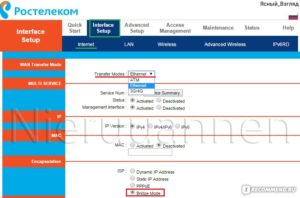
Модем qbr 2041ww ростелеком преобразует телефонный сигнал в пакеты данных (сигнал сети интернет) и передаёт его конечному пользователю: стационарным компьютерам или мобильным устройствам. При этом может использоваться как кабельное соединение с ПК (передача данных по проводу), так и беспроводная связь по wifi.
В данной статье представлена пошаговая инструкция, как подключить и настроить роутер qbr 2041ww ростелеком.
Роутер ростелеком qbr 2041ww: описание индикаторов
Панель индикаторов qbr 2041ww расположена на лицевой стороне модема. Здесь:
1 – Индикатор подключения модема к электросети (должен гореть зеленым). Красный цвет индикатора свидетельствует о программном сбое – необходимо обновить прошивку qbr 2041ww или обратиться в сервисный центр Ростелеком.
2 – Индикатор подключения к сети провайдера.
Если на роутере qbr 2041ww «горит красная лампочка», то произошла ошибка авторизации в сети. Иными словами, интернет на роутер не подается, и нужно звонить в службу технической поддержки провайдера.
- 3 – Индикатор ADSL соединения.
- 4 – Индикатор Ethernet соединения.
- 5 – Индикатор соединения по wifi.
- 6, 7 – Индикаторы подключения по USB;
- 8, 9, 10, 11 – Индикаторы LAN соединения.
Порты, расположенные на задней панели роутера
Порты, расположенные на боковой панели роутера
Подключите адаптер питания штекером в предназначенное для него круглое гнездо на задней панели модема. Адаптер вставьте в розетку электрического питания. Включите кнопку на задней панели, после чего на передней части модема загорится индикатор питания [1].
Для того чтобы подключить роутер qbr 2041ww к телефонной линии необходим переходник – сплиттер. Он поставляется в комплекте с устройством.
Сплиттер разделяет сигналы, пришедшие к вам в квартиру по телефонному проводу, на телефонный и компьютерный. Выглядит он как небольшая коробочка с одним гнездом на торце и двумя гнёздами на противоположной стороне устройства.
Отключите ваш телефон от телефонной розетки. Подсоедините один из проводов телефонной сети, идущих в комплекте с прибором, в телефонную розетку, а другой — в единственное гнездо сплиттера на стороне входа (line).
Провод телефона вставьте в гнездо телефонного выхода сплиттера (phone). Проверьте, телефон должен работать.
Второй выход сплиттера (DSL) предназначен для модема. Подключите один контакт провода с телефонным штекером в сплиттер, а другой в гнездо – LINE на задней панели вашего прибора. При правильном подключении на передней панели должен загореться индикатор, обозначающий наличие ADSL связи [3].
Если индикатор не начал светиться, проверьте, не перепутаны ли выходы сплиттера. Если все-таки допущена ошибка при подключении — переставьте провода в правильные гнёзда.
Для настройки модема его нужно подключить к настольному компьютеру или ноутбуку (далее ПК) кабелем Ethernet из комплекта вашего оборудования. Штекер компьютерного провода (RJ-45) нужно подключить к сетевой карте компьютера, а другой его конец вставить в любое из четырёх гнёзд подписанных LAN1, LAN2, LAN3 и LAN4.На передней панели загорится соответствующий индикатор. Если этого не произошло, нужно настроить вашу сетевую карту.
Настройка ADSL подключения qbr 2041ww
Откройте любой имеющийся на вашем ПК интернет-браузер и напишите в адресной строке: «http://192.168.1.1». Нажмите ввод.
Появится диалоговое окно, в котором нужно указать: логин – «admin» и пароль – «admin».
В браузере откроется меню настройки вашего модема.
Найдите раздел «Настройка интерфейса» и его подраздел «Интернет».
— В окошечке «Режимы передачи» выберите «ADSL».
— Флажок «Статус» поставьте в положение «Включить».
Значения остальных окон устанавливает провайдер. Если вам не представители этих данных, то позвоните в сервисную службу поставщика услуг и уточните, как заполнить поля.
Изменяйте только те поля, данные о которых вам сообщили в справочной службе.
Заполняя данные, спуститесь до флажка «Подключение» и поставьте его в положение «Всегда включен».
— «Маршрут по умолчанию» – «Да»
— «NAT» — «Включить»
— «IGMP Prpxy» — «Выключить»
В конце страницы обязательно нажмите «Сохранить».
Настройка wifi на роутере qbr 2041ww
Выбираем вверху в меню «Настройка интерфейса» подменю «Беспроводная сеть».
Далее значения полей и флажков, которые нужно изменить:
- — «Точка доступа» — «Включить».
- — «SSID» – Здесь придумайте и напишите имя вашей Wi-Fi точки, которое вы увидите в списке сетей беспроводных устройств. Значение, которое там есть, замените.
- — «Тип аутентификации» — «WPA2PSK».
- — «Шифрование» — «TKP+AES».
- — «Pre-Shared key» — Здесь введите пароль вашей сети не менее восьми символов.
Обязательно поставьте на qbr 2041ww уникальный пароль на wifi, чтобы оплаченные вами магабайты интернета доставались вам, а не соседям или случайным прохожим.
В конце страницы обязательно нажмите «Сохранить».
Роутер qbr 2041ww ростелеком: настройка iptv
Для настройки ip-tv в разделе «Настройка интерфейса» — «Интернет» необходимо установить следующие параметры:
Смена пароля администратора
Переходим в меню «Обслуживание», подменю «Администрирование».
Здесь задайте имя пользователя и пароль.
Совет: запишите имя администратора и пароль фломастером на корпусе модема.
Если всё настроилось верно (и больше вам настраивать ничего не нужно), то пользоваться этим паролем вы будете не часто.
Обязательно нажмите «Сохранить» в конце страницы.
На этом настройка wifi роутера qbr 2041ww закончена.
В некоторых случаях требуется осуществить сброс настроек qbr 2041ww до заводских. Для этого необходимо нажать и задержать специальную кнопку (RESET), расположенную на нижней панели устройства.
Настройка роутера qbr 2041ww ростелеком
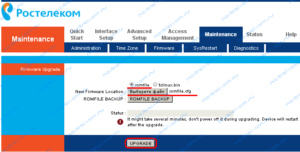
Режим подключения для Интернет-соединения в нашем филиале Ростелеком используется — PPPoE. (Насколько я знаю — в некоторых областях используется тип Динамический IP-адрес.
Параметры подключения интернета, услуги IP телевидения и телефонии активируются в автоматическом режиме.
После запуска SIP телефонии в 2014 году среди физических лиц в Набережных Челнах и других городов Татарстана, абонентам при подключении начали выдавать именно эту модель sip роутера.
В данной статье представлена пошаговая инструкция, как подключить и настроить роутер qbr 2041ww ростелеком. Модем qbr 2041ww ростелеком преобразует телефонный сигнал в пакеты данных (сигнал сети интернет) и передаёт его конечному пользователю: стационарным компьютерам или мобильным устройствам.
Роутер Ростелеком rt-a1w4l1usbn — это универсальный роутер Q-TECH QBR-2041WW умеющий работать как ADSL-модем, Ethernet-роутер или 3G-роутер, продаваемый с логотипом Ростелеком.
Красный цвет индикатора свидетельствует о программном сбое – необходимо обновить прошивку qbr 2041ww или обратиться в сервисный центр Ростелеком.
Восстановление роутера QTECH QBR-1040w
P.S Для настройки интерактивного телевидения с помощью конфигурационного файла нужно тоже менять VPI VCI соответсвующие вашему филиалу.
TFTP сервер, я всем рекомендую программу tftpd32, скачать можно с официального сайта tftpd32 или здесь (в архиве 32-х и 64-х битная версия). Поэтому настраиваем только SSID под индексом 1.
В поле SSID вписываем имя своей сети — им может быть любое слово на латинице.
Как настроить роутер Ростелекома

Приобрели модем от Ростелекома и теперь хотите использовать его для создания домашней сети? Не нужно торопиться и вызывать мастеров от провайдера, настроить роутер можно самостоятельно при помощи несложных манипуляций.
Настроить модем Ростелеком можно двумя методами:
- посредством автоматической установки, используя поставленный в комплекте CD-диск;
- вручную.
Настройка роутера Ростелеком вручную не представляет большой сложности. Безусловно, если есть возможность автоматизировать процесс, то лучше сделать это посредством использования установочного диска. В противном случае придется перейти к настройке WiFi роутера Ростелеком самостоятельно и сделать это вручную.
Как подключить и настроить Wi-Fi для Ростелеком
Включаем питание. Дожидаемся, пока загорятся лампочки на корпусе, можно перейти в консоль управления. Настройка модема Ростелеком происходит в штатном режиме и подключиться к нему можно двумя методами:
- посредством LAN-порта;
- по протоколу Wi-Fi.
Для подключения вай фай роутера к компьютеру используем стандартный адрес: 192.168.0.1 или 1.1 (предпоследняя цифра зависит от модели и изначальных настроек, необходимо попробовать оба адреса, чтобы определить какой из них рабочий).
После этого должно всплыть окно с авторизацией пользователя, которое переведет нас в настройки роутера Ростелеком. Изначально выставлены стандартные данные — логин и пароль имеют одинаковые данные «admin», хотя password может отличаться и быть «1234».
Необходимо также опробовать оба этих значения, чтобы определить действующий.
Отличия настроек для разных моделей роутеров
Первое, что нужно знать и учитывать – это то, что все настройки протекают в каком-то общем порядке. У Ростелекома есть определенный набор параметров, который должен быть прописан на любом устройстве, вне зависимости от его марки или модели.
Видите, что что-то не так и не можете найти необходимое меню или попросту нет подключения? Звоним в call-center Ростелекома, описываем проблему, называем модель маршрутизатора, с огромной вероятностью, они предоставят по телефону пошаговую инструкцию.
Ниже будут перечислены производители и модели модемов, которые, в основном, используются для работы с Ростелеком. Суть везде одна и та же, однако, каждое устройство обладает некоторыми особенностями, которые необходимо рассмотреть. Итак, приступим.
Что у них всех общего
- Логин и пароль «admin», иногда пароль может быть «1234». Попробуйте оба.
- Везде тип соединения PPPoE.
- Везде нужно вводить логин и пароль от Ростелекома.
- У всех «VPI» и «VCI» — 0 и 33.
Далее, только то, что отличается в этих модемах. Поехали.
Модемы TP-Link
Установка всех моделей TP-Link протекает совершенно одинаково. Настройка локальной сети через Wi-Fi роутер происходит следующим образом:
- устанавливаем PPPoE или Россия PPPoE;
- вводятся данные от провайдера;
- нажимаем «Соединить»;
- интернет подключен.
С официального сайта TP-Link можно скачать новую прошивку. Установка всех моделей работает идентично, ведь интерфейс у всех устройств одинаковый.
D Link Dir 615, Dir 300, DSL 2640u, DSL 2500u
Здесь логин и пароль по умолчанию имеют значения «admin». Далее:
- для модема Dir 615 необходимо указать имя сервиса «Internet», LCP интервал 15, а провалы 2;
- для Dir 300 вместо Internet необходимо выбрать Ports и выставить значение в 2 и 3 (эти значения могут быть другими, зависит от того, какие порты используются);
- для DSL 2640u и DSL 2500u надо кликнуть на «Click’n’Connect».
Все готово, можно приступать к работе. Все аналогичные модели из тех же линеек настраиваются таким же образом.
Sagemcom Fast 1744 v2, Fast 2804 v7
Еще одно устройство, простое в установке. Итак:
- удаляем PPP-подключение, если такое есть;
- зашли WAN-сервис, удаляем соединение, возвращаемся назад;
- переходим в «Интерфейс второго уровня», открываем «Интерфейс ATM PVC», удаляем все, что там обнаружим;
- добавляем новое соединение;
- тип оставляем EoA, нажимаем «применить»;
- создаем новое подключение, выбираем интерфейс atm0;
- если по ходу установки появятся «Enable NAT» и «Enable Firewall», то ставим «да».
Запутанная конфигурация, но очень простая. Здесь, по большей части, все стандартно и ориентироваться нужно на классические настройки Ростелеком. Более того, если у Вас перестанет что-либо получаться, просто позвоните в call-center провайдера и предоставьте им данные о девайсе, операторы предоставят помощь и, возможно, даже решат возникшую проблему.
Asus RT N12
Везде выбираем «Да», кроме «включить» UPnP, здесь ставим «Нет». Log/pass от провайдера и можно перейти к работе.
Zyxel Keenetic DSL
Логинимся, как обычно. Далее:
- «LLC»;
- «Включить Интернет» — «Да» (этот пункт может иметь другой перевод, но всегда спрашивает про выход в сеть);
- «Включить» — «Да».
QBR 2041WW
Заходим, как обычно.
- Постоянный виртуальный канал — «1»;
- Вписываем юзернейм провайдера;
- «Режим DHCP IPv6» — «SLAAC»;
- «Включить DCHP PD — «Выключить».
Выполнено.
Huawei HG8245H
Абсолютно идентичные настройки с QBR. Прилагаем скриншот с действующими параметрами:
Так осуществляется настройка модема Ростелеком.
Настройка ТВ приставки Ростелеком через роутер выполняется при помощи стандартной утилиты. Здесь необходимо выбрать устройство, что принимает сигнал, а также порт, с которым оно связано. Это правило актуально для всех модемов, поддерживающих IPTV.
по теме:
Быстрого Вам интернета!
Настройки IPTV просмотра вещания Ростелеком
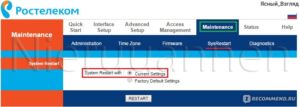
Многие пользователи сталкиваются с единой проблемой — совместимость домашних роутеров и IPTV. При подключении к цифровому современному телевидению Ростелеком, стоит знать особенности настройки роутеров.
Поддержка IPTV в роутерах разных моделей
Деятельность воспроизведения цифрового Айпи ТВ производится через мультикаст, что является широковещательной передачей данных.
При просмотре Айпи ТВ через подсоединение Ethernet роутера, подключенного, к примеру, на компьютере либо на нескольких компьютерах, видео поток трансляции пойдет на все устройства.
На самом аппарате должна быть учтена обязательная функция – он должен поддерживать IGMP.
Так либо иначе, для воспроизведения IPTV потока Ростелеком либо иного другого посредством Wi Fi, роутер должен быть наделен поддержкой multicast over Wi Fi.
Кроме прочего, устаревшие модели приставки роутеров и точек доступа Wi Fi, при просмотре Айпи ТВ могут и не справиться с нагрузкой.
В ниже приведенной таблице будут представлены данные, собранные из открытых источников, относительно совместимости новой технологии IPTV с современными маршрутизаторами D-Link DIR-620/615/320 NRU/300 NRU:
| Характеристики | D-Link DIR-320 NRU | D-Link DIR-620 | D-Link DIR-300 NRU | D-Link DIR-615 |
| Поддержка Айпи ТВ через Ethernet — SD | + | + | + | + |
| Поддержка Айпи ТВ через Ethernet — HD | + | + | ± | + |
| Поддержка Айпи ТВ через Wi Fi — SD | + | + | + | + |
| Поддержка Айпи ТВ через Wi Fi- HD | — | + |
SD – стандартный показатель качества видео;
HD – показатель качества видео высокого разрешения;
«+» — поддерживается;
«±» — не стабильная работа;
«-» — нет поддержки. При пустом поле – данных нет.
Стоит рассмотреть способы настройки каждого из роутеров, но прежде речь пойдет об аппарате QBR-2041WW, которого нет в представленной таблице, но пользующемся спросом.
Настройка работы IPTV Ростелеком на роутере QBR серии 2041WW
Аппарат модели QBR серии 2041WW предоставляется компанией Ростелеком.
Устройство является универсальным, поскольку приспособлено к работе в качестве DSL модема, так и относительно технологии Ethernet в качестве раздачи по Wi Fi.
особенность роутера QBR серии 2041WW скрывается в том, что его допустимо использовать не исключительно для вещания от провайдера Ростелеком, но и на других провайдерах.
Стоит перейти к настройке роутера.
Открывается интерфейс модема (192.168.1.1), затем прописывается admin (логин) и пароль. Далее в пункте Маintenance кликается кнопка «Выберите файл». Так выбирается загруженный файл и кликается UРGRADE.
После процедуры аппарат уходит в перезагрузку.
Затем снова нужно зайти в интерфейс и выбрать пункт Intеrfасе Sуtuр и отыскивается строка VРI-VСI (значения подбираются в зависимости от филиала компании Ростелеком, в рассматриваемом варианте – Челябинский – 8-35). Данные допустимо уточнить у провайдера.В поле usernаme прописывается логин интернета, соответственно, следующее поле заполняется паролем (логин/пароль должны быть прописаны, к примеру, в договоре). VLAN ID оставляется нулевым. Кликается кнопка сохранения.
Индикатор на аппарате dsl должен постоянно гореть, что свидетельствует, что произошло подключение. Индикатор модема «!» — не должен быть красным, в ином случае, была допущена ошибка при введении пароля, что выполнить подключение, но не будет воспроизводить картинку.
Раздачу Wi Fi допустимо подключить так:
- Открывается интерфейс;
- Отыскивается вкладка wireless;
- В поле Pre-Shared key прописан ключ от сети, который допустимо сменить;
- Кликается кнопка save.
У данного роутера пароль от сети Wi Fi по умолчанию – Rtadministrator.
Настройка IP ТВ на модели D-LINK DIR-615/300NRU/320NRU/620
Для работы роутера марки D-LINK модели DIR-615, требуется выполнение всего двух действий, которые смогут настроить устройство модема на трансляцию вещания:
- Открыть настройки программного обеспечения приставки серии 615 и войти в раздел Advanced.
- Затем войти в раздел опции приставки модели 615 Advanced Network и отметить Enable multicast streams.
Настроить на работу приставки моделей DIR-300 NRU и DIR-320 NRU допустимо на компьютере следующим образом:
- Войти в настройки программы приставки DIR-300 NRU и DIR-320 NRU и произвести следующие шаги: «Сеть-Соединение-WAN»;
- Далее стоит произвести подключение «Включить IGMP»;
- После чего стоит вернуться обратно в раздел «Сеть-Соединение», и войти в l2tp_eth2.2_0;
- Выставляется галочка «Keep Alive», выставляется интервал 30 LCP, параметр LCP – 5;
- Для завершения процесса настройки необходимо внести статический маршрут в разделе «Дополнительно».
Роутер серии 620 настраивается аналогичным образом, что и модели семейства 300 и 320. Модель аппарата 620 является несколько улучшенной версией роутера серии 320. Главной особенностью модели 620 является возможность подключения аппарата посредством интернета с использованием модемов 3G.
Многие модели роутеров допустимо настраивать без указания VLAN ID (приход интернет трафика к абоненту без тега), подбирая в разделе «Режим» определение «Мост», так и с указанием VLAN ID.
Информацию VLAN ID в основном предоставляет провайдер, который непосредственно прокладывал сеть в дом. Так VLAN ID допустимо узнать на просторах интернет.
На многих версиях прошивок роутеров при вписывании VLAN ID, требуется и дополнительный идентификатор, которого у абонента не может быть.
Настройка player VLC для IP ТВ на компьютере
Для прямого просмотра цифрового Айпи ТВ на компьютере без приставки необходим VLC player. Процесс настройки VLC player буде представлен ниже наглядным образом.
В настройках player: «Инструменты-Настройки-Все-Вывод потока-Модули вывода», в указанном поле проставляется номер интерфейса.
Далее скачивается плейлист с перечнем каналов, который запускается с использованием player.
(1 5,00 из 5)
Загрузка…
Роутер ростелеком — подключение и настройка
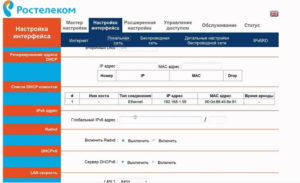
Многофункциональное сетевое устройство под названием Sagemcom F@ST 2804 является 100-мегабитным роутером с модулем ADSL. Подключение к сети Интернет с этим устройством – возможно, если провайдер использует «телефонный кабель», но не по Ethernet.
Если пользователь уже стал счастливым обладателем данного роутера, скорее всего, используются услуги такого оператора, как Ростелеком. Мы рассмотрим, как производится настройка роутера Ростелеком на соединение с провайдером, и включение в нем беспроводной сети.
Приступаем.
Sagemcom F@ST 2804
Купив роутер Sagemcom в салоне оператора Ростелеком, пользователь в комплекте получает диск. Используя программу с диска, надо будет обновить прошивку роутера (один раз), что лучше выполнить перед настройкой. «Мастер настройки оборудования» – так называется эта программа под Windows, ее придется установить, что выполнить обновление. И затем, можно забыть о ней или деинсталлировать.
Казалось бы, зачем что-то обновлять, пусть работает так, как есть? Роутер Ростелеком «из коробки» – может идти в ревизии «V5». Но после обновления прошивки с помощью программы, устройство получит ревизию «V7» (то есть, как можно понять, версия железа V5 программно совместима с V7).
Сам провайдер – рекомендует использовать Sagemcom F@ST 2804 V7. Именно эту проблему мы будем решать сейчас.
Дополнительно, заметим: компакт-диск можно потерять, но программа – все равно останется на сайте производителя. Зайдите на страницу
catalog_15.htm, где расположены ссылки на файл Setup.exe (он занимает 13,8 Мбайт).
Подключение роутера, установка программы
Перед началом настройки, подключите DSL router Ростелеком к компьютеру. Для этого, используется комплектный патч-корд (соедините порт сетевой карты с любым желтым портом в роутере):
Схема подключения до настройки
Заодно, можно сразу подсоединить телефонный шнур (к серому порту роутера). Затем, подключается адаптер питания. Нажмите кнопку включения на задней стороне корпуса.
Сетевая карта в компьютере – должна быть настроена так:
Настройка проводного соединения
Проверив (или выполнив) настройку сетевой карты, компьютер – надо перезагрузить.
Далее, устанавливают программу из файла Setup.exe. «Мастер настройки оборудования» (так называется эта программа) – позволит только выполнять настройку. При этом, как ни странно, будет обновлена прошивка. Просто, следуйте указаниям мастера:
Программа «Мастер настройки оборудования»
Роутер Ростелеком Sagemcom, если он был ревизии «V5», автоматически станет «V7».
Выбор режима настройки в программе
Дополнительно, заметим: лучше скачивать программу с сайта Sagemcom. При этом, надо только правильно выбирать версию оборудования.Сайт Sagemcom
Желаем удачи.
Открываем web-интерфейс
Независимо от того, выполнялось ли обновление прошивки, после загрузки ПК – можно открыть браузер и перейти к адресу: 192.168.1.1. Для прохождения авторизации, используйте пару «admin»:
Авторизация в web-интерфейсе
Web-интерфейс – разбит на вкладки. Из них каждая отвечает за одну опцию. Например, можно было обновить прошивку, перейдя к вкладке «Управление» -> «Обновление ПО»:
Вкладка обновления прошивки
Найти прошивку в отдельном файле – не очень просто для этих роутеров. Мы не рассматриваем вариант обновления при помощи web-интерфейса.
Важно знать: когда Вай Фай роутер Ростелеком – устанавливает прошивку (через программу или web-интерфейс), нельзя отключать питание ПК или роутера. Также, нужно следить, чтобы патч-корд был подключен до полного завершения процедуры.
Настраиваем соединение с Интернет
Нам понадобится вкладка «Дополнительные настройки» -> «Интерфейс 2-го уровня»:
Вкладка внешних соединений
При помощи кнопки «Удалить», добиваемся следующего результата: в таблице – не должно быть ни одного интерфейса. Далее, нажимаем кнопку «Добавить» (и видим вкладку):
Вкладка настройки интерфейса
После обновления прошивки, как рассмотрено здесь, настройка роутера Sagemcom Ростелеком – выполнена правильно, но, так сказать, на 90%. Останется поменять значения VPI и VCI (на те, которые используются провайдером). Другие параметры – останутся «по умолчанию». В завершение, нажмите «Применить/Сохранить».
Можно настроить еще один интерфейс (для IPTV). Последовательность действий – та же, но значения VCI-VPI должны отличаться (от значений для Интернета). В результате, вкладка внешних соединений – выглядит так:
Настроенные соединения на вкладке
Мы использовали значения (0, 35) для Интернета и (1,36) для IPTV. Хотя, в зависимости от области, они могут отличаться. Как настроить роутер Ростелеком в определенном регионе – указано в договоре.
На втором шаге – переходят «WAN сервису». И так же нажимают «Добавить»:
Вкладка «WAN сервис»
Следуя по вкладкам «мастера», устанавливают следующие значения:
- В ниспадающем списке – выбирают интерфейс «atm0»
- Селектор «тип WAN-сервиса» – получит значение «PPPoE»
- Текстовые поля имени и пароля абонента – надо заполнить. Также, устанавливают галочку «Повтор PPP…» и «Включить IGMP…»
- Нажимают «Далее», «Далее», и затем – «Применить/Сохранить»
Мастер настройки WAN
В результате, в таблице вкладки «WAN сервис» появится интерфейс «PPP1». Подключение роутера Ростелеком – на этом, настроено полностью. Если все сделано правильно, в верхнем правом углу страницы загорается индикатор «Интернет» (через минуту после настройки).
Чтобы задействовать IPTV, похожим образом настраивают второй интерфейс WAN-сервиса (выбрав «atm1» в качестве основного интерфейса и режим «Bridging» вместо «PPPoE»):
Настройка WAN-сервиса для IPTV
Можно будет смотреть цифровое ТВ на любом из компьютеров в сети. Успешной настройки!
Включение и настройка Wi-Fi
Перейдите на вкладку «Настройка WLAN»:
Настройка беспроводной сети
Установите две галочки («Включить беспроводную…», «Включить передачу…»). Обязательно надо заполнить поле имени сети (SSID). В завершение, нажимают «Сохранить/Применить».
Данный роутер Ростелеком WiFi раздает по «11 N/G/B»-протоколу. Что всегда можно исправить, то есть, поменять (перейдя вкладке «Дополнительно»). А основные настройки здесь – выглядят очень просто.
Включить шифрование в сети – можно на вкладке «Настройка WLAN» -> «Безопасность»:
Шифрование Wi-Fi
Лучше сразу отключить «WPS». Затем, как требуется пользователю, устанавливают параметры шифрования (например, WPA-PSK с алгоритмом TKIP/AES). Не забудьте в последнюю очередь заполнить поле пароля.Если нажать «Применить/Сохранить», роутер запомнит значения настроек. Чтобы они вступили в силу, устройство перезагружают (быстро нажав и отпустив кнопку сброса на его корпусе).
Вопрос-ответ
Вопрос: допустим, настройка WiFi роутера Ростелеком – была выполнена, как указано. Сейчас работает все, кроме приставки IPTV. Она подключается через кабель. Что неправильно?
Для большинства STB-приставок, настройку – выполняют иначе. В данном роутере нужно отключать DHCP-сервер (что действительно так, и указано в инструкции). Но без DHCP придется прописывать статические IP во все устройства (включая беспроводные). Приведенный выше вариант настройки подходит для компьютера, но не для STB.
Вопрос: если программа не находит роутер, а также, нельзя открыть web-интерфейс – что нужно сделать?
Нужно выполнить сброс настроек. Как подключить WiFi роутер Ростелеком – рассмотрено выше. После подачи питания, надо ждать не меньше минуты, и затем – нажать кнопку сброса (удерживая ее 20 секунд). Выполнив эти действия, можно настраивать роутер.
Важно знать! Подобный сброс – выполняют, если устройство использовалось ранее (приобретено не в магазине).
Вопрос: можно ли использовать другой блок питания?
Адаптер питания из комплекта – импульсный источник с максимальной силой тока до 1,5 Ампер (напряжение – 12 Вольт). Нечто подобное можно использовать, при этом, гарантия сразу «слетает».
Вопрос: можно ли зайти в сеть Wi-Fi, включив роутер «из коробки»?
Мы рассмотрели, как настроить WiFi роутер Ростелеком, соединив его с компьютером при помощи кабеля. Однако, можно сразу зайти в беспроводную сеть, настроенную «по умолчанию». Ее параметры (имя и пароль) – указаны на наклейке:
Информация на наклейке
Удачного роутинга!
